Come abilitare WiFi su un laptop Acer, Asus, HP, Dell, Msi e altri
Probabilmente, non è necessario dire che ogni utente moderno di sistemi informatici, acquistando un laptop, cerca di sfruttare al massimo tutte le sue capacità. Tra questi, uno dei posti più importanti è occupato dalla comodità di lavorare su Internet utilizzando il modulo di connessione wireless Wi-Fi. Sembrerebbe che potrebbe essere più semplice abilitare l'accesso alla rete wireless? Per alcuni, la questione di come accendere il Wi-Fi su un laptop provoca difficoltà abbastanza grandi. Ed ecco perché
Principi generali per abilitare il Wi-Fi sui laptop
Sfortunatamente, non esiste una singola regola che preveda la risoluzione del problema di come attivare il WiFi su un laptop. L'unica cosa che si può dire con certezza è il problema della presenza del dispositivo (trasmittente) ricevente nel computer portatile stesso.
Ad
Non tutti gli utenti sanno come determinarlo, considerando che la presenza scheda di rete e il suo driver installato è già la chiave per abilitare con successo l'accesso a una connessione wireless a una rete virtuale. È chiaro che quando si acquista un laptop, è necessario verificare immediatamente la presenza di tale modulo nella configurazione "ferro". Qualsiasi esperto ti dirà se c'è un tale modulo a bordo. In casi estremi, è possibile prestare attenzione ai segni sul pannello principale a destra e sinistra del touchpad. Di norma, c'è un'icona speciale sotto forma di un'antenna con un segnale, oltre a un indicatore che segnala che è attualmente connessa una rete Wi-Fi disponibile.
Vecchi modelli di laptop
Per quanto riguarda i modelli di notebook obsoleti, si può dire che se semplicemente non esiste un modulo Wi-Fi in quanto tale, non si può nemmeno provare a connettersi a una rete virtuale privata con un punto di accesso specifico. Una tale configurazione semplicemente non può determinarlo.
Ad
D'altra parte, alcuni modelli precedenti hanno un interruttore speciale sulla custodia, che è responsabile dell'accensione del modulo Wi-Fi. Tuttavia, questa configurazione è una cosa del passato. Fondamentalmente, tutti i produttori di modelli di portatili moderni sostituiscono tali interruttori usando scorciatoie da tastiera come Fn + F (...).

Questa è la combinazione più comune dei cosiddetti tasti "caldi". È vero, in diversi modelli di laptop moderni potrebbe essere diverso.
Sistemi moderni e definizione del punto di accesso
Se parliamo di moderni sistemi informatici, la questione di come accendere il WiFi su un laptop dipende solo da due cose. Il primo è il rilevamento automatico di un punto di accesso alla rete virtuale (VLAN). Il secondo è l'inserimento di una password se la rete è sicura.
In alcuni casi, potrebbe essere necessario configurare l'accesso in modalità manuale. Ciò è particolarmente vero per sistemi operativi come Linux o Mac OS X, che, per la loro natura di protezione e in base alla versione, potrebbero semplicemente non consentire automaticamente l'accesso alla rete virtuale.
In generale, questo è corretto, tuttavia, questi sistemi sono i più sicuri. Per loro, non che i virus non vengano creati, semplicemente non funzionano in essi. Con i sistemi operativi Windows, la situazione è diversa. Da un lato, sono in grado di determinare automaticamente le reti e i punti di accesso disponibili. D'altra parte, sono meno protetti anche se l'antivirus, il firewall o qualsiasi altra funzione inclusa di bloccare l'ingresso di indesiderati e spyware, virus, ecc. In questo senso, anche il firewall stesso, configurato per la massima sicurezza, può bloccare la connessione ai punti Wi-Fi delle reti wireless (VLAN). In questo caso, dovrà disabilitare o ridurre il livello di sicurezza, nonché modificare le impostazioni di sicurezza in qualsiasi browser Internet utilizzato nel sistema per impostazione predefinita.
Ad
Ora puoi andare direttamente a come attivare il Wi-Fi su un laptop di produttori diversi. Ognuno di loro offre la propria combinazione o combinazione di tasti di scelta rapida. Descrivendo ulteriori azioni su come abilitare il WiFi su un laptop, assumiamo che il punto di accesso alla rete wireless sia determinato automaticamente e che sia sufficiente inserire la password per accedere alla rete virtuale.
Portatili MSI

Come abilitare la connessione wifi sul laptop MSI? Per fare ciò, l'utente, indipendentemente dal sistema operativo, dovrà utilizzare la scorciatoia da tastiera Fn + F10.
Laptop DELL. Come accendere il wifi?
I laptop DELL dispongono anche di un proprio sistema di configurazione, che consente di cercare automaticamente un punto di accesso e la possibilità di connettersi ad esso. In questo caso, è necessario utilizzare i tasti Fn + F2, sebbene in alcuni modelli questa combinazione possa essere inattiva. Maggiori informazioni su questo più tardi.
Ad
Portatili ASUS

Ora considera la domanda su come attivare il WiFi Laptop ASUS. Di norma, in quasi tutti i modelli, è possibile utilizzare la combinazione di tasti Fn + F2. Inoltre, potrebbe essere necessario accendere l'adattatore stesso nel Pannello di controllo o nel BIOS.
Computer portatili ACER

Anche il problema dell'inclusione del Wi-Fi sul laptop ACER è risolto in modo abbastanza semplice. Per fare ciò, utilizzare i tasti Fn + F3. Tuttavia, in alcuni modelli, ad esempio A-Series, è possibile modificare questa configurazione.
Quaderni HP (Hewlett Packard)
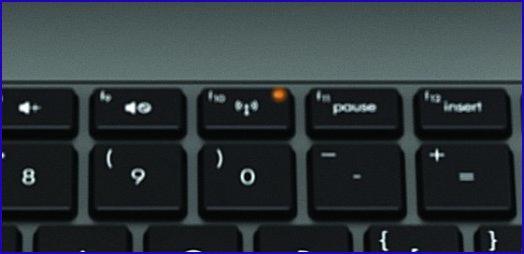
Attivare il WiFi su un laptop HP è facile come accendere tutti gli altri sistemi di questo tipo. Ecco una combinazione di tasti "hot" Fn + F12. Come si dice, facile.
Computer portatili SAMSUNG

Infine, considera il problema di come abilitare WIFi sul portatile SAMSUNG di qualsiasi modifica. In questo caso, ci sono due soluzioni che dipendono direttamente dal modello. Il fatto è che ci sono due opzioni per abilitare una connessione a una rete wireless: condivisione dei tasti Fn + F12 o Fn + F10. Tutto dipende dal modello del laptop.
Se nulla aiuta. Strumenti di Windows standard
Sfortunatamente, le scorciatoie da tastiera o i pulsanti di abilitazione dell'accesso Wi-Fi non sempre funzionano. Le ragioni di questo possono essere molte. Senza entrare nei dettagli tecnici, soffermiamoci sui più noti.
Prima di tutto, è necessario verificare se il dispositivo si trova nel BIOS. Di default è abilitato. In caso contrario, è necessario accenderlo manualmente. Ora il punto importante è il check-in "Gestione periferiche". Sicuramente, non c'è bisogno di spiegare come accedervi.
Ad
Qui è necessario trovare l'adattatore stesso. Nella maggior parte dei casi, è etichettato come Atheros ... Wireless, dove "..." indica un numero di modello. Fare clic con il tasto destro sull'adattatore stesso e fare clic sulla riga "Abilita" (se l'adattatore è spento). Altrimenti, se non esiste una linea di questo tipo, possiamo supporre che l'adattatore stesso sia spento.
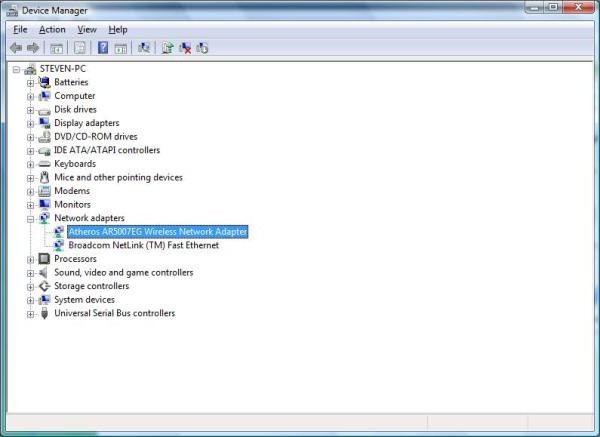
In alcuni casi, potrebbe essere necessario accedere al menu "Visualizza", dove è necessario specificare il comando "Mostra dispositivi nascosti". È abbastanza probabile che in alcuni casi sia addirittura necessario aggiornare il driver del dispositivo.
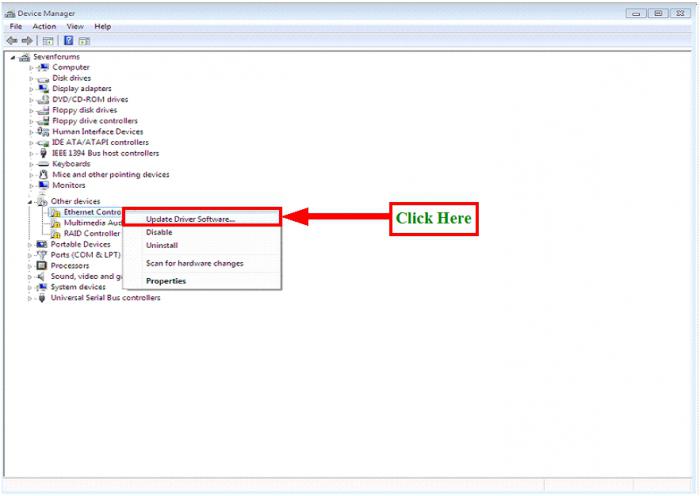
È vero, non adulare te stesso. Nella maggior parte dei casi, il sistema operativo Windows si limita a "bestemmiare", affermando che il sub più idoneo del sistema è già installato. Qui è preferibile utilizzare il disco driver fornito con il laptop al momento dell'acquisto.
Anche se questo non aiuta, si dovrebbe prestare attenzione ad alcuni test del "ferro" stesso. Per fare ciò, è possibile trovare molti strumenti, sia in termini di software che di disassemblaggio manuale del laptop. Non si sa mai, forse da qualche parte è sceso dal treno.
Vale la pena notare un'altra opzione. A volte potrebbe essere necessario riavviare il router Wi-Fi. Per fare questo, devi solo disconnetterti dalla rete per circa 10 secondi. Successivamente, l'accesso alle VLAN wireless verrà effettuato automaticamente.